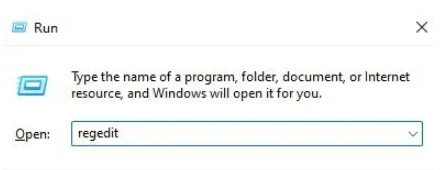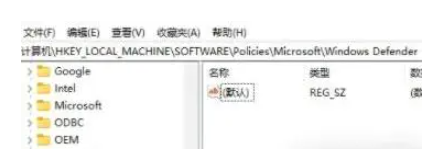Win10系统接收不到更新通知怎么办?
|
微软每次的系统更新都是会修复系统使用过程中发现的漏洞和添加新的功能,那有的用户发现自己的WIn10系统接收不到更新的通知了,那出现这个情况的话要怎么进行解决呢,下面教给大家解决的方法,希望可以帮到大家。 解决方法如下 首先,打开“C:WINDOWSSoftwareDistributionDownload”文件夹(如果你的系统装在别的盘,那么修改成相应盘符就行),然后将里面的文件全部删除。 然后,按键盘上的Window键,在搜索栏输入“Windows Update”并单击出现的更新程序。 再按Windows键,输入“cmd”,但不要点击,而是右键后选择“以管理员身份运行”。 在对话框输入“wuauclt.exe /updatenow”,但先别点回车,先进行下一步。 回到之前打开的Windows更新窗口,点击左边的“检查更新”,然后会看到“检查更新中”的字样。 搞定了上面的步骤后,再回到刚刚的命令提示符对话框,点击回车键。 完成所有步骤后,你会看到Windows更新提示你,Windows 10正在下载中。 |